- Müəllif Jason Gerald [email protected].
- Public 2023-12-16 10:54.
- Son dəyişdirildi 2025-01-23 12:06.
Sürücünün bölünməsi, sürücünün iki kiçik, ayrı sürücüyə bölünməsi deməkdir. Sürücü nə qədər böyükdürsə, kompüterin ondan məlumat oxuması bir o qədər uzun çəkəcək, buna görə də böyük bir diskin bölünməsi giriş müddətlərini sürətləndirəcək. Sürücünü bölməklə, əməliyyat sistemini digər fayllardan ayıraraq vacib məlumatların ehtiyat nüsxəsini çıxarmaq prosesini daha sürətli və asanlaşdıra bilərsiniz. Bundan əlavə, sürücünün bölünməsi kompüterə ikinci bir əməliyyat sistemi qurmağa imkan verir. Sürücünü bölməzdən əvvəl, sürücünün qalan hissəsini və diskin bölünməsinin səbəbini nəzərə alın ki, yeni bölməyə ayrılacaq yeri hesablaya biləsiniz.
Addım
Metod 1 /2: Bölmə üçün yer azad edin
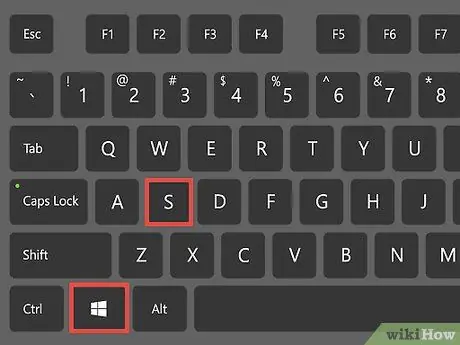
Addım 1. Windows + S düymələrini basaraq Windows axtarış menyusunu açın
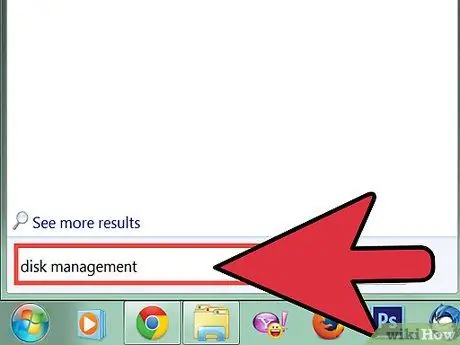
Addım 2. Axtarış sahəsinə disk idarəçiliyini daxil edin, sonra Enter düyməsini basın
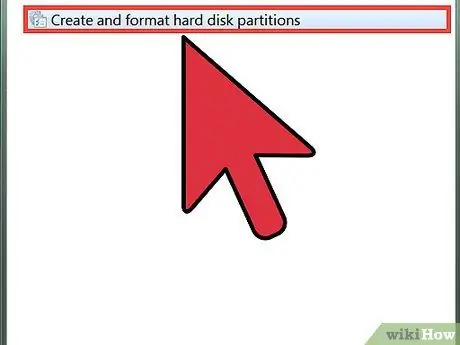
Addım 3. Disk İdarəetməsini basın
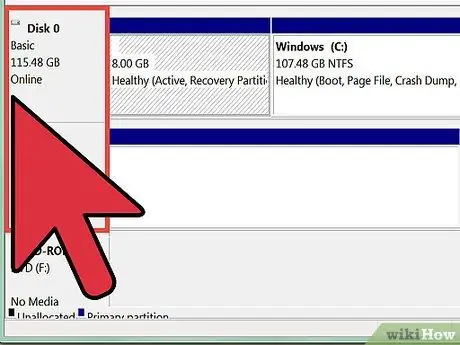
Addım 4. Disk İdarəetmə pəncərəsindəki Həcm sütunundakı sürücüyə baxın
Sürücü (C:), ümumiyyətlə Windows -u işə salmaq üçün lazım olan faylları özündə birləşdirən Windows sistem sürücüsüdür. Tutum sütunu sürücünün boş yerini göstərir.
Sürücünüz 90 % -dən çox doludursa, sürücünüzü bölməməlisiniz, çünki sürücünüz praktiki olaraq doludur
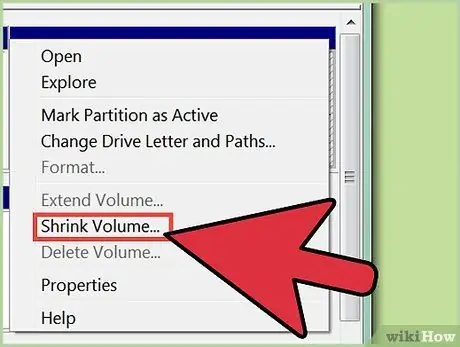
Addım 5. Bölmədən əvvəl sürücünü minimuma endirin
Bu proses sürücüdə yer açacaq, buna görə də disk bölünə bilər. Bölmək istədiyiniz sürücüyə sağ vurun və sonra Səsi Küçült düyməsini basın.
- Kompüter, bölmə üçün istifadə edilə bilən qalan saxlama yerini nəzərə alacaq. Hesablayarkən, Məkanı Sorgulama sorğusu mesajı görünəcək.
- Bitirdikdən sonra kompüter Shrink informasiya qutusunu göstərəcək.
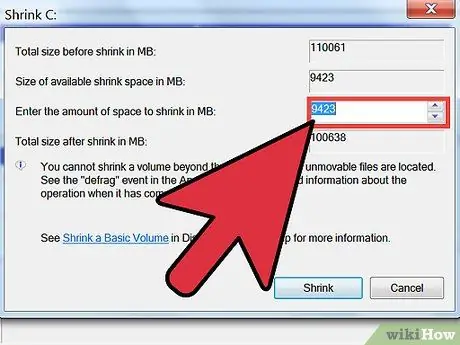
Addım 6. MB sahəsində kiçilmək üçün yer miqdarını daxil edin, meqabaytda bölmək istədiyiniz saxlama sahəsinin miqdarını göstərin
- Qalan sürücünün hamısını yeni bir bölmə üçün istifadə etmək istəyirsinizsə, MB sahəsindəki daralma sahəsinin ölçüsündəki nömrəni MB sahəsinə kiçiləcək yer miqdarını daxil edin.
- Yuxarıdakı sütunlarda istifadə olunan ölçü meqabaytdır. 1000 meqabayt 1 gigabayta bərabərdir.
- Yeni bölmə üçün lazım olandan daha çox saxlama sahəsi ayırmanız məsləhət görülür, çünki meqabaytların sayı fərqli ola bilər və daha çox yer daha kiçik yerdən daha yaxşıdır.
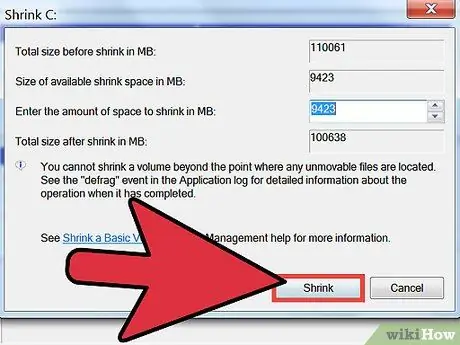
Addım 7. Küçült düyməsini basın
Yeni bölmə üçün ayırdığınız yer indi Disk İdarəçiliyində Bölünməmiş kimi görünəcək.
Metod 2 /2: Sürücünün bölünməsi

Addım 1. Bölməmiş sahəni tıklayaraq, sonra Yeni Sadə Həcmi seçərək sürücüdə yeni bir bölmə yaradın.
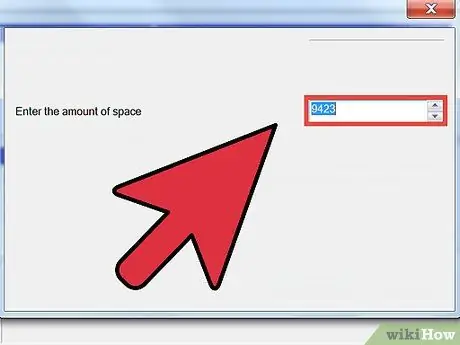
Addım 2. Sadə Həcm Sihirbazının MB sahəsindəki Səs həcmi ölçüsünü dolduraraq yeni sürücünün ölçüsünü təyin edin
Bitirdikdən sonra İrəli düyməsini basın.
Bütün ayrılmamış saxlama yerlərindən istifadə etmək istəyirsinizsə, MB sahəsindəki Maksimum disk sahəsinə bir rəqəm daxil edin
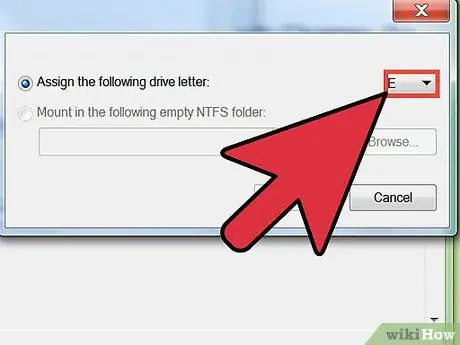
Addım 3. Aşağıdakı sürücü məktubunu təyin et düyməsini basaraq, sonra mövcud menyulardan bir sürücü hərfini seçərək bir sürücü məktubu təmin edin
Sürücü məktubunu seçdikdən sonra İrəli düyməsini basın.
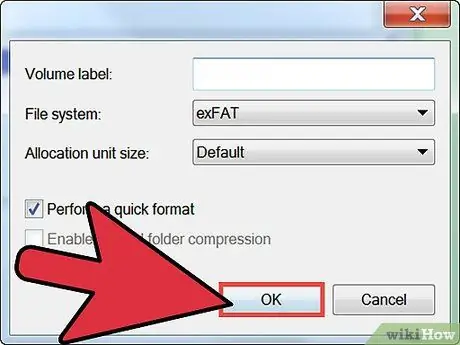
Addım 4. Yeni bölmə üçün fayl sistemini seçin
Aşağıdakı parametrlər düyməsini istifadə edərək bu həcmi formatlaşdırın və sonra İrəli düyməsini basın.
- Varsayılan seçimlərdən istifadə edə bilərsiniz.
- Fayl sistemi sürücünün quruluşudur. NTFS və ya Yeni Texnologiya Fayl Sistemi, Microsoft fayl sistemidir. Xüsusi bir səbəbiniz olmadığı təqdirdə bu seçimi seçin. İstifadə edə biləcəyiniz digər fayl sistemləri FAT32 və FAT -dır. Windows 95, 98 və ya ME istifadə etmək istəyirsinizsə, FAT32 və ya FAT seçin.
- Ayırma vahidi ölçüsü (AUS), sürücünün yaddaşının blok ölçüsüdür. Kiçik AUS, sürücünün məlumatları daha səmərəli saxlamasına imkan verəcək. Xüsusi bir səbəbiniz olmadığı təqdirdə Varsayılan seçimi seçin. Sürücünüz media saxlama kimi istifadə olunursa, ən böyük AUS ölçüsündən istifadə etmək istəyə bilərsiniz.
- Həcm etiketi bölmənizin adıdır. Zövqə və ya ehtiyaca görə bölmə adını istifadə edin.
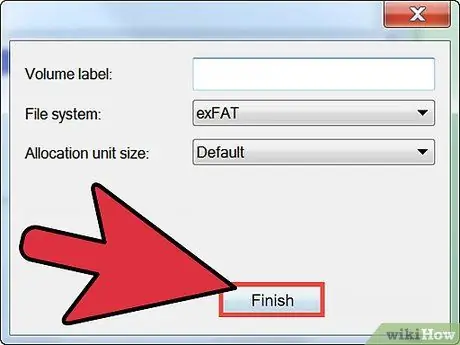
Addım 5. Seçdiyiniz bütün variantları göstərən son ekranda Finish düyməsini basın
Finish düyməsini basdıqdan sonra yeni bölməni formatlaşdırma prosesi başlayacaq.
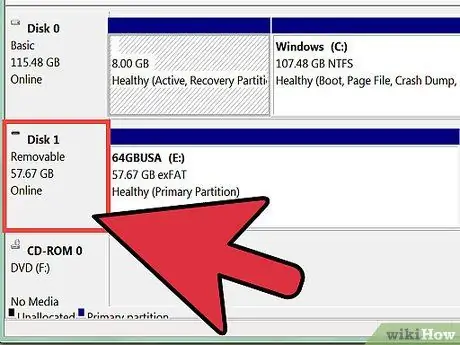
Addım 6. Yeni bölməni yoxlayın
Disk İdarəetmə pəncərəsində, Ayrılmamış Məkanın yeni bir sürücü məktubuna çevrildiyindən əmin olun.






